Contrairement à ses prédécesseurs, Windows 10 compte les données réseau consommées par le système d’exploitation Windows, Windows Update, Store et d’autres applications.
Vous pouvez accéder à Paramètres> Réseau et Internet> Utilisation des données pour voir un aperçu de votre utilisation des données au cours des 30 derniers jours.
Mieux encore, Windows 10 calcule l’utilisation des données séparément lorsque vous êtes sur Wi-Fi et lorsque vous êtes connecté à Ethernet afin que vous puissiez avoir une bonne idée de l’utilisation des données pour le Wi-Fi et Ethernet. En bref, vous pouvez afficher la quantité de données consommées par le système et les applications lorsque vous étiez en Wi-Fi et lorsque vous étiez connecté à Ethernet. Cette fonctionnalité est particulièrement utile pour les utilisateurs qui ont des plans de données limités.
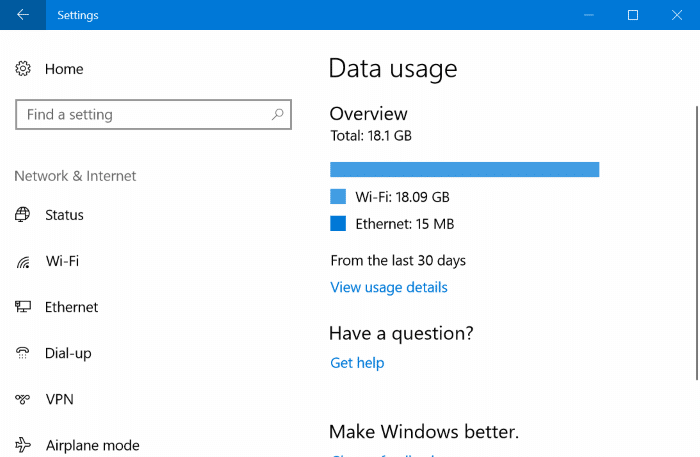
Si vous cliquez sur le lien Détails d’utilisation sur la même page, vous pouvez voir les données utilisées par toutes les applications individuelles.
La page de présentation de l’utilisation des données affiche votre utilisation des données au cours des 30 derniers jours, mais vous ne pouvez pas réinitialiser ou effacer votre utilisation des données. Cela signifie que vous ne pouvez pas voir votre consommation de données pour le mois en cours si vous le souhaitez.
De nombreux utilisateurs avec des forfaits de données limités préfèrent réinitialiser ou effacer leurs données d’utilisation des données le premier jour du mois, mais il n’y a toujours pas d’option en tant que telle.
Heureusement, vous pouvez réinitialiser pour effacer l’utilisation des données réseau en supprimant quelques fichiers utilisés pour stocker l’utilisation des données.
Reportez-vous aux instructions ci-dessous pour réinitialiser ou effacer l’utilisation des données réseau dans Windows 10.
Étape 1: Il n’est pas possible de réinitialiser ou d’effacer l’utilisation des données du réseau en mode normal. Pour ce faire, nous devons démarrer en mode sans échec. Pour démarrer Windows 10 en mode sans échec, tapez msconfig dans le champ de recherche Démarrer / barre des tâches, puis appuyez sur la touche Entrée. Cela ouvrira la boîte de dialogue de configuration du système.
Étape 2: Passer au Début languette.
Étape 3: En dessous de Options de démarrage section, sélectionnez Mode sans échec et assurez-vous que le Le minimum l’option est sélectionnée. Cliquez sur Postuler bouton. Cliquez sur D’accord bouton.
IMPORTANT: Si vous avez double démarrage de Windows 10 avec Windows 10 ou des versions antérieures de Windows, sélectionnez la version / édition actuelle de Windows dans laquelle vous démarrez dans l’onglet Démarrage avant de sélectionner l’option Mode sans échec.
Étape 4: Lorsque la boîte de dialogue suivante apparaît, cliquez sur Redémarrer pour redémarrer votre PC Windows 10 en mode sans échec.
Étape 5: Lorsque vous êtes en mode sans échec, accédez au répertoire suivant:
C: Windows System32 sru
Dans le chemin ci-dessus, “C” est l’endroit où Windows 10 est installé.
Étape 6: Sélectionnez tous les fichiers du fichier sru dossier, puis supprimez-les. Cela réinitialisera et effacera les données d’utilisation des données.
Étape 7: gentil Msconfig dans le champ de recherche Démarrer / barre des tâches. Appuyez sur la touche Entrée pour ouvrir la boîte de dialogue Configuration du système. Ici, sous le Début onglet, désélectionnez celui précédemment sélectionné Démarrage securisé option. Cliquez sur Postuler bouton. Cliquez sur D’accord. Lorsque la boîte de dialogue de confirmation apparaît, cliquez sur Redémarrer pour redémarrer votre PC et démarrer le mode normal.
Étape 8: Ouvrez l’application Paramètres. Aller vers Réseau et Internet > L’utilisation de données. Le compteur d’utilisation des données doit maintenant afficher des chiffres mis à jour. “
J’espère que Microsoft ajoutera un bouton de réinitialisation officiel sur la page d’utilisation des données des paramètres.